Como todos sabemos, las computadoras portátiles con Windows 10 vienen en varias especificaciones diferentes de diferentes proveedores con precios variables. Para saber con qué está configurada la computadora portátil internamente (por ejemplo, hardware, configuraciones, etc.), los fabricantes le dan a cada computadora portátil una etiqueta / ID única llamada etiqueta de servicio. Por alguna razón, si desea encontrar la etiqueta de servicio para su sistema, siga leyendo. En este artículo, discutiremos las diferentes formas de conocer la etiqueta de servicio en un sistema.
Método 1: desde la etiqueta de servicio en la parte posterior
Gire su computadora portátil, en la parte trasera y verá una pegatina que contendría la etiqueta de servicio de su computadora portátil.
Si la computadora portátil es vieja y las letras son invisibles o la etiqueta no está presente por alguna razón, pruebe el siguiente método.
Método 2: desde el símbolo del sistema
Paso 1: abra el Ejecutar ventana sosteniendo Windows + r juntos.
Paso 2: Escriba cmd y presione OK
Paso 3: En la ventana del símbolo del sistema que se abre, escriba el siguiente comando y presione Enter
wmic bios get serialnumber
Esto devuelve la etiqueta de serie de la computadora portátil como se muestra a continuación
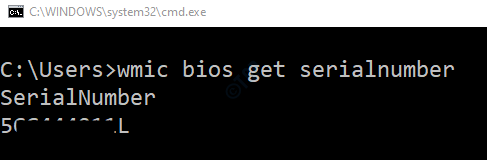
Método 3: desde PowerShell
Paso 1: Presione Windows + r juntos para abrir el ejecutar ventana
Paso 2: Escriba potencia Shell y presione OK
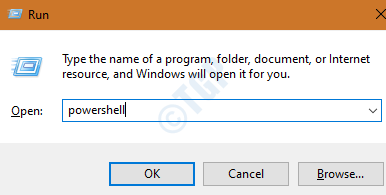
Paso 3: En la ventana de PowerShell que se abre, escriba el siguiente comando y presione Ingresar
wmic bios get serialnumber
Método 4: desde BIOS
Paso 1: apaga tu PC
Paso 2: Encienda la PC y cuando aparezca el logotipo, mantenga presionada la tecla para ingresar a la configuración del BIOS continuamente
A continuación se muestra la lista de claves para ingresar a la configuración del BIOS
- Computadora ASUS: F2 para todas las PC, F2 o DEL
- Acer Computadora : F2 o DEL
- Dell Computadora: F2 o F12
- HP Computadora : F10
- Lenovo (Portátiles de consumo): F2 o Fn + F2
- Lenovo (Computadoras de escritorio): F1
- Lenovo (ThinkPads): Ingrese y luego F1.
- MSI Computadora: DEL para placas base y PC
- Microsoft Superficie Tabletas: Mantenga presionado el botón para subir el volumen.
- Samsung Computadora : F2
- Toshiba Computadora : F2
- Zotac Computadora : DEL
- ASRock Computadora : F2 o DEL
- Origen Computadora : F2
- ECS Computadora : DEL
- Gigabyte / Aorus Computadora : F2 o DEL
La etiqueta de servicio aparecerá en Información del sistema.
Método 5: del sitio web de Fabricantes
Paso 1: Vaya al sitio web del fabricante desde donde puede descargar los controladores.
NOTA: Los pasos siguientes que se enumeran a continuación demuestran el método para encontrar la etiqueta de servicio en los dispositivos HP. Para otros fabricantes, debería ser similar
Paso 2: haga clic en Deje que HP detecte su producto botón
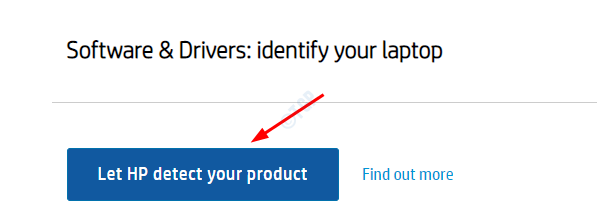
Paso 3: En la ventana Abrir detección de productos web HP que aparece, haga clic en Detección abierta de productos web de HP

Paso 4: Es posible que tenga que esperar un tiempo, luego detecta y se muestra como se muestra a continuación
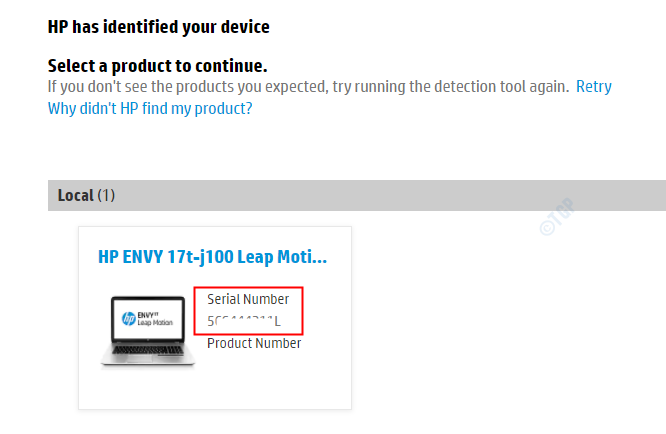
Eso es todo.
Esperamos que haya sido informativo y le ayude a encontrar su etiqueta de servicio. Por favor comente y avísenos si tiene algún problema. Estaremos encantados de ayudar.
Gracias por leer



















Danos tu opinión